Numériser des livres à l'aide de la fonction de détection de changement de page (SV600)
Cette section vous explique comment détecter un changement de page afin de démarrer automatiquement une numérisation.
Si l'environnement d'installation du ScanSnap ou si les spécifications du livre correspondent à l'un des critères suivants, utilisez le mode temporisé pour numériser un document.
- Environnement d'installation du ScanSnap
- Le ScanSnap est installé sous la lumière directe du soleil
- Le ScanSnap est installé sous un éclairage qui émet des rayons infrarouges (ex : lampe à incandescence)
- Le ScanSnap est installé sous un éclairage irrégulier causé par des facteurs environnementaux (ex : projecteur)
- Un objet différent du livre à numérisé est placé sur le Tapis
- Un appareil émettant de la lumière infrarouge est placé à proximité du ScanSnap (ex : radiateur)
- L'ombre d'une personne est présente sur le Tapis
- Spécifications du livre
Livres plus petits que le format A4 (210 × 297 mm)/Lettre (8,5 × 11 po. (216 × 279,4 mm)) lorsqu'ils sont ouverts en mode double page
Exemple : bandes dessinées ou livres de poche
Lors de la numérisation d'un document, vous pouvez également activer la détection du changement de page en maintenant plus de 2 secondes la touche [Scan] sur le ScanSnap. Dans ce cas, lorsqu'une opération de numérisation est terminée, la détection de changement de page est désactivée.
- Cliquez avec le bouton droit sur l'icône de ScanSnap Manager
 dans la zone de notification située à l'extrémité droite de la barre des tâches et sélectionnez [Configuration de la touche Scan] dans le Menu clic droit.
dans la zone de notification située à l'extrémité droite de la barre des tâches et sélectionnez [Configuration de la touche Scan] dans le Menu clic droit. - La fenêtre de configuration du ScanSnap s'affiche.
- Dans la Fenêtre de configuration du ScanSnap, sélectionnez l'onglet [Numérisation] et cliquez sur le bouton [Option].
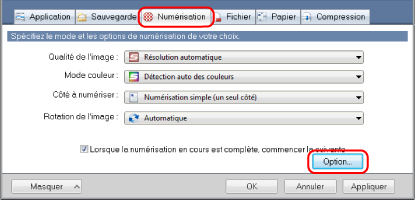
- La fenêtre [Option Mode de numérisation] s'ouvre.
- Cochez la case [Configurer les paramètres et démarrer la numérisation suivante], puis [mode de détection changement de page].
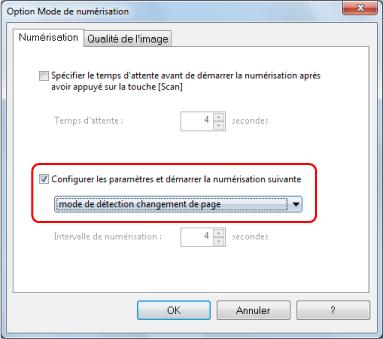
- Cliquez sur le bouton [OK] pour fermer toutes les fenêtres.
- Ouvrez le livre à la page que vous souhaitez numériser et placez-le sur la zone de numérisation du ScanSnap.
Pour en savoir plus, consultez la rubrique Placer les documents (SV600).
- Appuyez sur la touche [Scan] du ScanSnap pour démarrer la numérisation du livre.
- La fenêtre [ScanSnap Manager - Numérisation d'image et enregistrement de fichier] s'affiche.
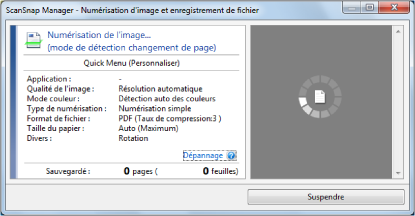
- Une fois la numérisation de la page du livre terminée, [Tournez la page.] s'affiche sur la fenêtre [ScanSnap Manager - Numérisation d'image et enregistrement de fichier]

- La fenêtre [ScanSnap Manager - Numérisation d'image et enregistrement de fichier] s'affiche.
- Ouvrez le livre à la page suivante à numériser.
Tournez les pages à une vitesse constante. La vitesse pour tourner les pages est d'environ 1 à 2 par page.
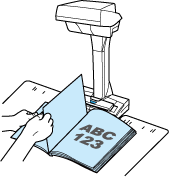
- Le changement de page est détecté et la numérisation en continu démarre.
IMPORTANT- Si pendant que le message [Tournez la page.] s'affiche sur la fenêtre [ScanSnap Manager - ScanSnap Manager - Numérisation d'image et enregistrement de fichier], vous bougez votre main au-dessus du Tapis, ce mouvement sera détecté comme un changement de page.
- Si la numérisation en continu ne démarre après avoir tourné une page, cliquez sur le bouton [Reprendre la numérisation] de la boîte de dialogue [ScanSnap Manager - Numérisation d'image et enregistrement de fichier] ou appuyez sur la touche [Scan] du ScanSnap.
CONSEIL- Afin de faciliter la détection d'un changement de page, tournez les comme suit :
- pincez le bas de page et tournez-la.
- conservez la page bien droite et tournez-la.
- Vous pouvez régler l'intervalle avant que le ScanSnap ne numérise un document après la détection d'un changement de page.
Dans la fenêtre [Option Mode de numérisation], indiquée à l'étape 3, cochez la case [Spécifier le temps d'attente avant de démarrer la numérisation après avoir appuyé sur la touche [Scan]] et modifiez [Temps d'attente].
- Pour continuer la numérisation, répétez l'étape 7.
- Pour terminer la numérisation, cliquez sur le bouton [Terminer la numérisation] ou appuyez sur la touche [Stop] du ScanSnap.